
প্রায়শই কাউন্টার স্ট্রাইক খেলোয়াড়দের: গ্লোবাল আপত্তিজনক একটি ত্রুটি এই রূপে কোন সমস্যার সম্মুখীন যেখানে নাম Tier0.dll সঙ্গে গতিশীল লাইব্রেরি প্রদর্শিত হয়। এটা তোলে যা নির্দিষ্ট খেলা দ্বারা সমর্থিত উইন্ডোজের সমস্ত সংস্করণের উপর নিজেই টেপা।
পদ্ধতি 1: ইনস্টলেশন TIER0.DLL
ত্রুটি ঠিক করার সবচেয়ে সহজ উপায় ফাইল ডাউনলোড করা হবে এবং সি এস দিয়ে ফোল্ডারের সাথে যোগ করে: গো গেম। এটি একটি অবস্থা যেখানে কোনো কারণে গ্রন্থাগার অনুপস্থিত বা ক্ষতিগ্রস্ত হয় উপযুক্ত, এবং পুনরায় ইনস্টল করুন সঙ্গে বিকল্প মাপসই করা হবে না।এটা সম্ভব যে ফাইল ঐচ্ছিকরূপে রেজিস্টার কি নীচের লিঙ্কে নিবন্ধ অনুসরণ করে কাজ করা যেতে পারে প্রয়োজন হবে।
আরো পড়ুন: উইন্ডোজ এ DLL ফাইল নিবন্ধন করুন
পদ্ধতি 2: কনফিগারেশন ফাইল মধ্য দিয়ে যেতে সেটিংস: ন্যূনতম সি এস সেটিং
চলতে চলতে: বেশিরভাগ ক্ষেত্রে, Tier0.dll লাইব্রেরির সাথে ত্রুটি কপ মধ্যে কার্ড পরিবর্তনের সময় ঘটে। এই ঘটনা কারণ কার্ড বিবরণ বিভিন্ন সঙ্গে সম্পৃক্ত করা হয়, এবং জিপিইউ বা কম ইন্টারনেটের গতি দুর্বলতা কারণে, প্রক্রিয়া সহজ করার সময় নেই। এই ক্ষেত্রে সমাধান ভিডিও মোডে কনফিগারেশন ফাইল মাধ্যমে সর্বনিম্ন সেটিংস সেট করা হবে।
- "এক্সপ্লোরার" খুলুন এবং যা ডিফল্ট হিসাবে দেখে মনে হচ্ছে খেলার ইনস্টলেশন ঠিকানা, এখানে যান:
সি: \ প্রোগ্রাম ফাইল \ বাষ্প \ Steamapps \ সাধারণ \ কাউন্টার স্ট্রাইক গ্লোবাল আপত্তিজনক \ CSGO \ CFG
বা:
সি: \ প্রোগ্রাম ফাইল \ বাষ্প \ UserData \ * আপনার আইডি * \ 730 \ স্থানীয় \ CFG

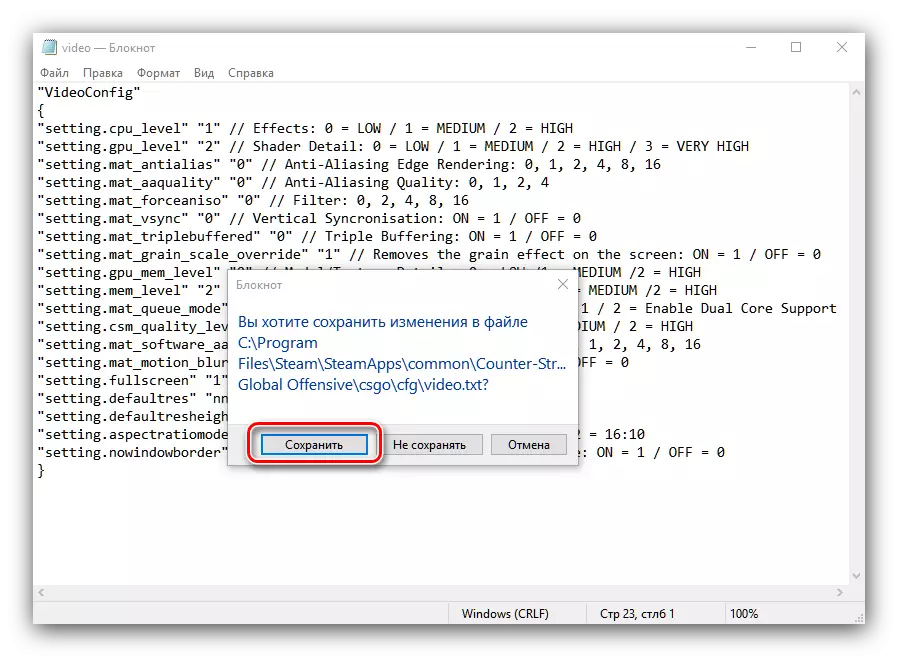
আপনার কম্পিউটার পুনরায় চালু এবং চলমান চেষ্টা করুন। গ্রাফিক্স নিজে অবনতি হবে, কিন্তু Tier0.dll ফাইল সঙ্গে সমস্যা আর আর উঠা হবে।
পদ্ধতি 3: অক্ষম উইন্ডোজ ম্যানেজমেন্ট টুলবক্স
কিছু কিছু ক্ষেত্রে, সমস্যা খেলা ইঞ্জিন এবং অপারেটিং সিস্টেমের মধ্যে একটি দ্বন্দ্ব দেখা দেয়। পর্যাপ্ত অপারেশন জন্য, আপনি উইন্ডোজ ম্যানেজমেন্ট টুলবক্স অক্ষম করতে হবে। নিম্নরূপ এটি করা হয়:
- উইন + আর কী, যেখানে আপনি services.msc লিখুন এবং ওকে ক্লিক করুন সঙ্গে "চালান" উইন্ডো খুলুন।
- তালিকায় উইন্ডোজ ম্যানেজমেন্ট টুলবক্স খুঁজুন এবং সেবা বৈশিষ্ট্য কল ক্লিক করুন।
- রান প্রকার ড্রপ-ডাউন মেনুতে, বিকল্প নির্বাচন করুন "প্রতিবন্ধী", তারপর "বন্ধ করুন" বোতামে ক্লিক করুন। সেটিংস প্রয়োগ করতে ভুলবেন না।
- সব পপ-আপ উইন্ডোজ, প্রেস "ঠিক আছে", এরপরে আপনি মেশিন রিবুট হবে।



এই বরং আমূল বিকল্পটি, অপারেটিং সিস্টেম কার্যকারিতা প্রভাবিত তাই আমরা সবচেয়ে চরম ক্ষেত্রে এটি ব্যবহার করার প্রস্তাব দিই পারে।
আমরা গতিশীল লাইব্রেরি Tier0.dll ত্রুটি দূর পদ্ধতি পর্যালোচনা করেছেন। আমরা আশা করি যে তারা আপনাকে সাহায্য করেছে।
